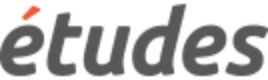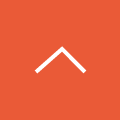手動でユーザを組織に所属させる、所属を変更させる
手動でユーザを組織に所属させる(組織管理からの設定)
組織管理画面から、ユーザを組織に所属させる方法です。
手順
- 組織・ユーザ管理から、「組織管理」を選択します。
- ユーザを所属させる組織を選択します。
- 「組織に所属するユーザ」内の「編集」をクリックします。
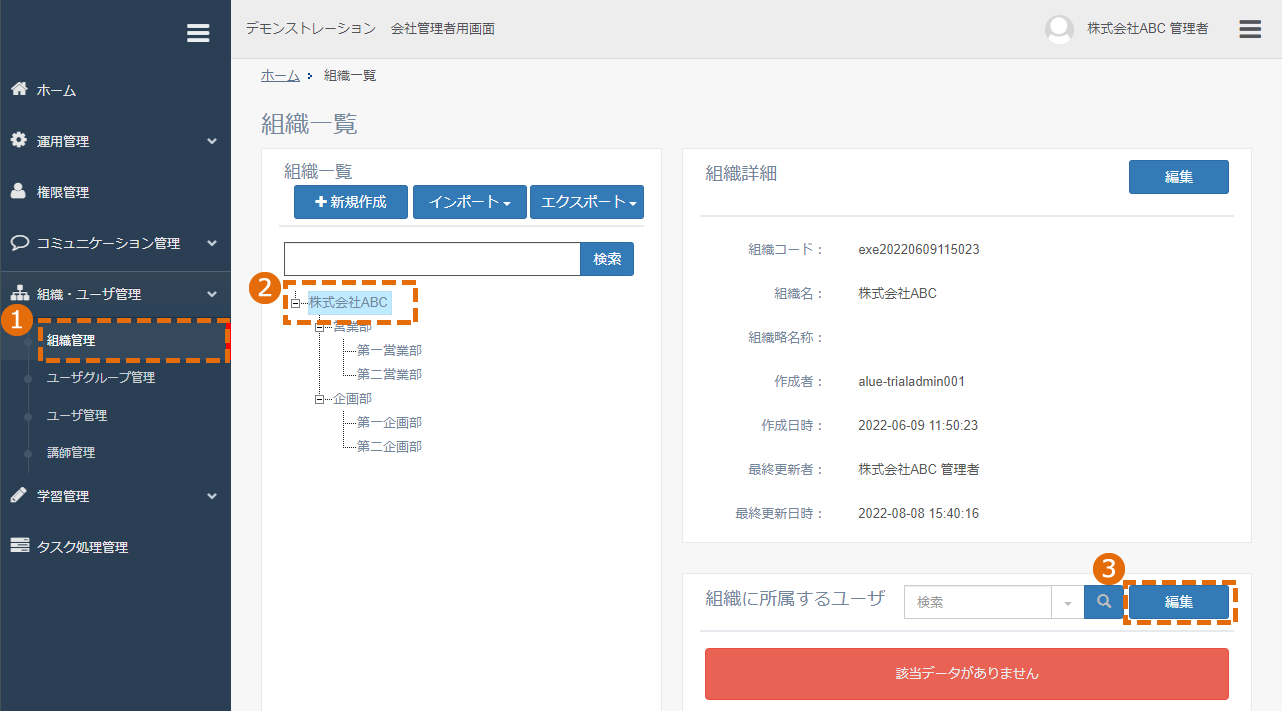
- 登録されているユーザ一覧が表示されます。
- ユーザを組織に「主務」として所属させるか、「兼務」として所属させるかを選択します。
※主務/兼務の例:営業部の部長が「主務」であるものの、広報部の副マネージャーを「兼務」する場合などに使い分けます。主務所属は1ユーザにつき1つまで、兼務所属は複数可能です。
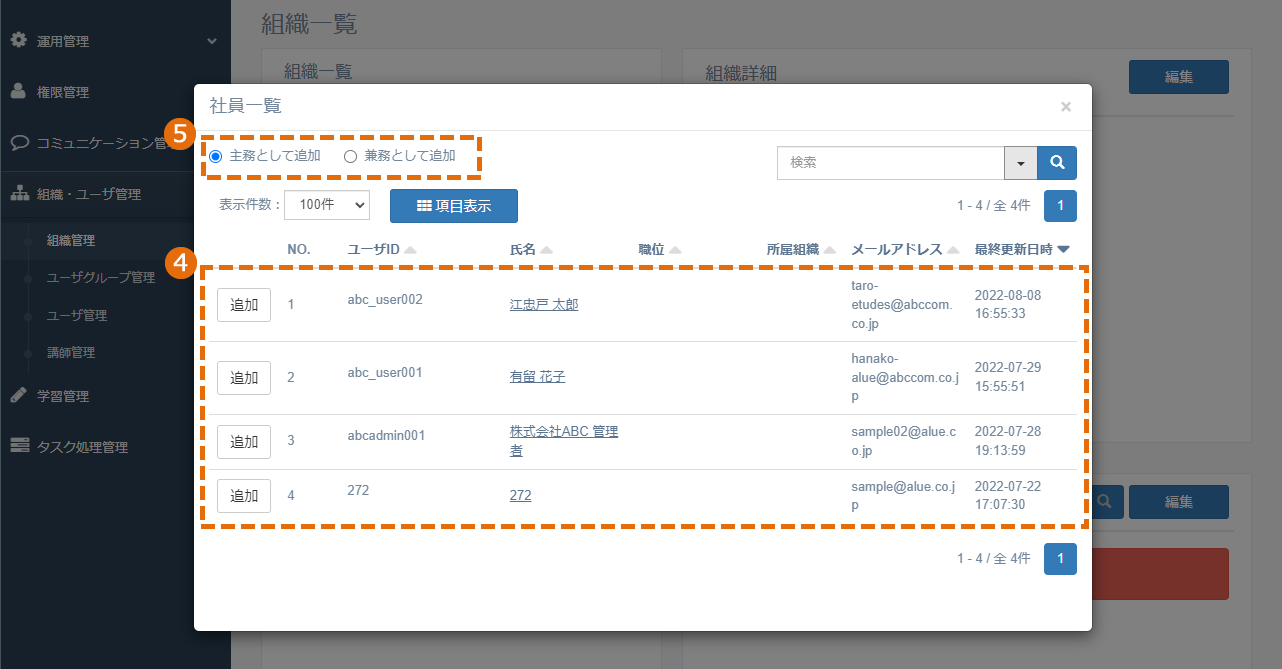
- 登録されているユーザが多い場合は、「虫めがねマーク」の左のプルダウンから条件を指定して検索を行うことができます。
(検索条件は、下表を参照ください。)
- 「検索」を選択します。
プルダウン項目表
| 入力項目 | 説明 |
| ユーザID | ユーザIDから検索します。 |
| 氏名 | 氏名で検索します。 |
| メールアドレス | メールアドレスで検索します。 |
| 職位 | カテゴリの概要を入力します設定した職位マスタ情報より、プルダウンで選択します。 |
| 所属組織 | 所属組織より、プルダウンで選択します。 |
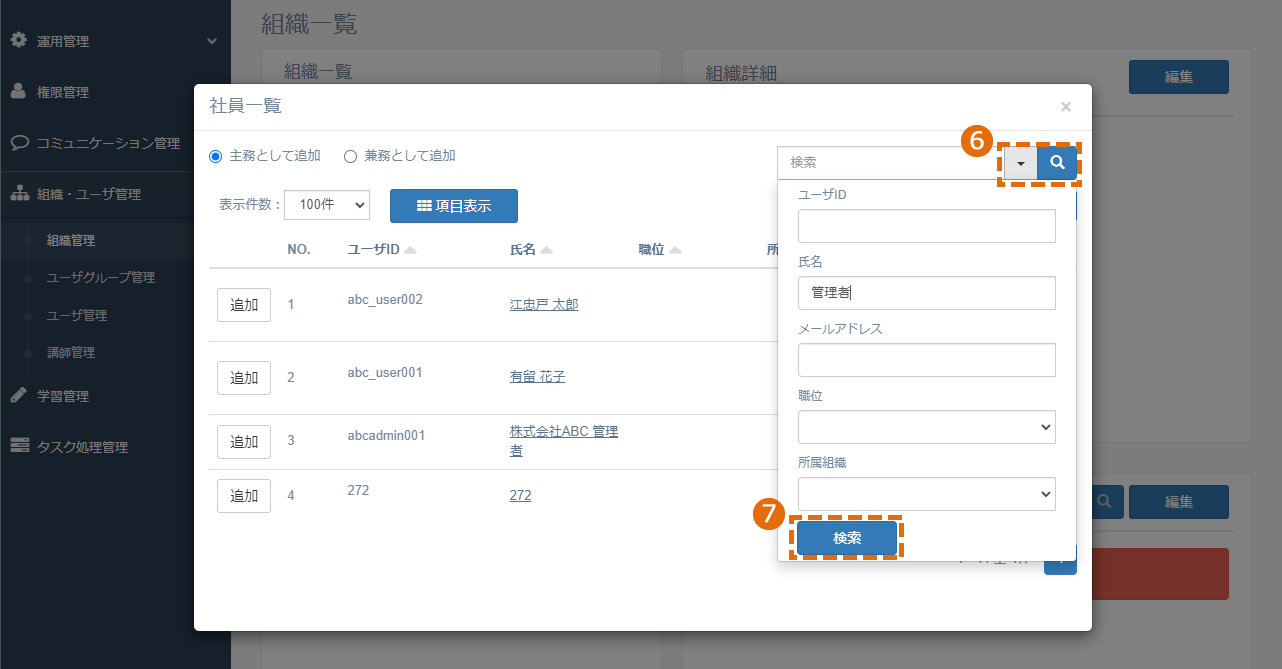
- 検索結果から、所属に追加したいユーザの左にある「追加」をクリックします。
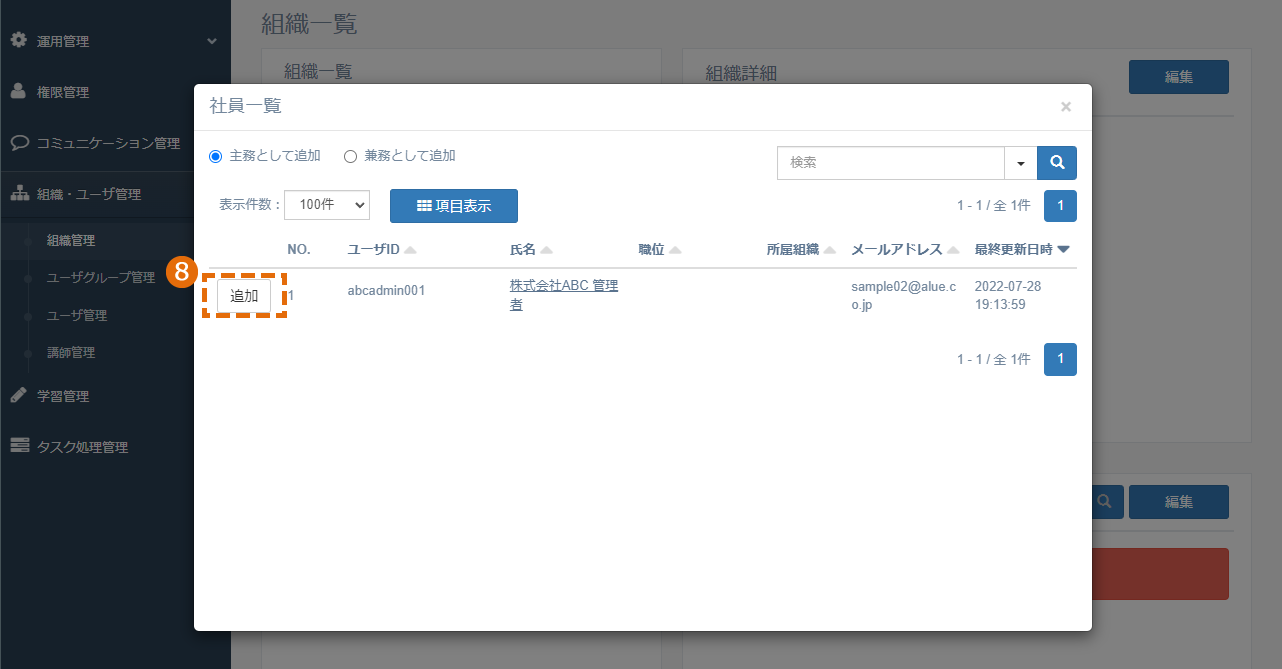
- 所属組織内にユーザ情報が追加されます。
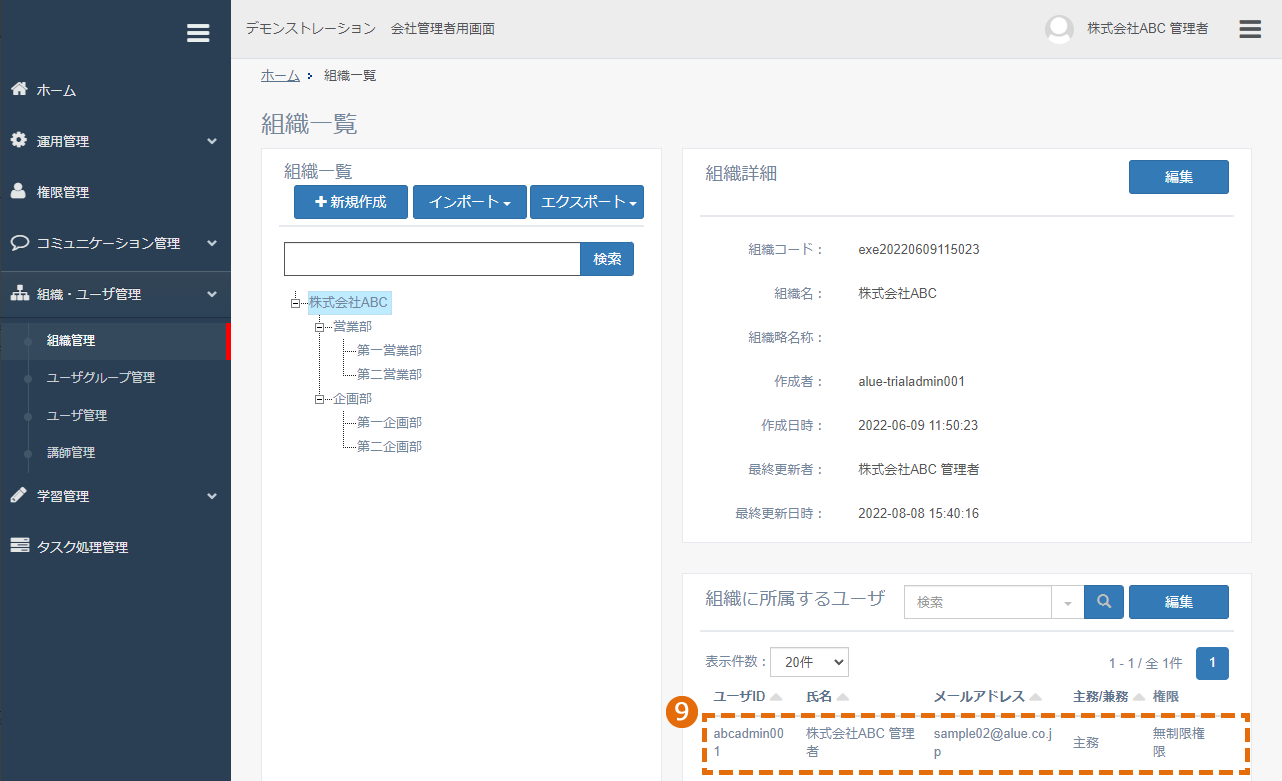
ワンポイント
組織管理画面の「組織に所属するユーザ」の「編集」からは、ユーザを組織から削除することができません。 ■手動でユーザを組織に所属させる(ユーザ管理からの設定)■または■「新機能:追加・上書き・削除」を利用した所属登録■で削除を行います。
手動でユーザを組織に所属させる(ユーザ管理からの設定)
ユーザ管理画面から、ユーザを組織に所属させる方法です。
手順
- 組織・ユーザ管理から、「ユーザ管理」を選択します。
- 所属情報を編集したいユーザの「操作選択」から、「編集」を選択します。
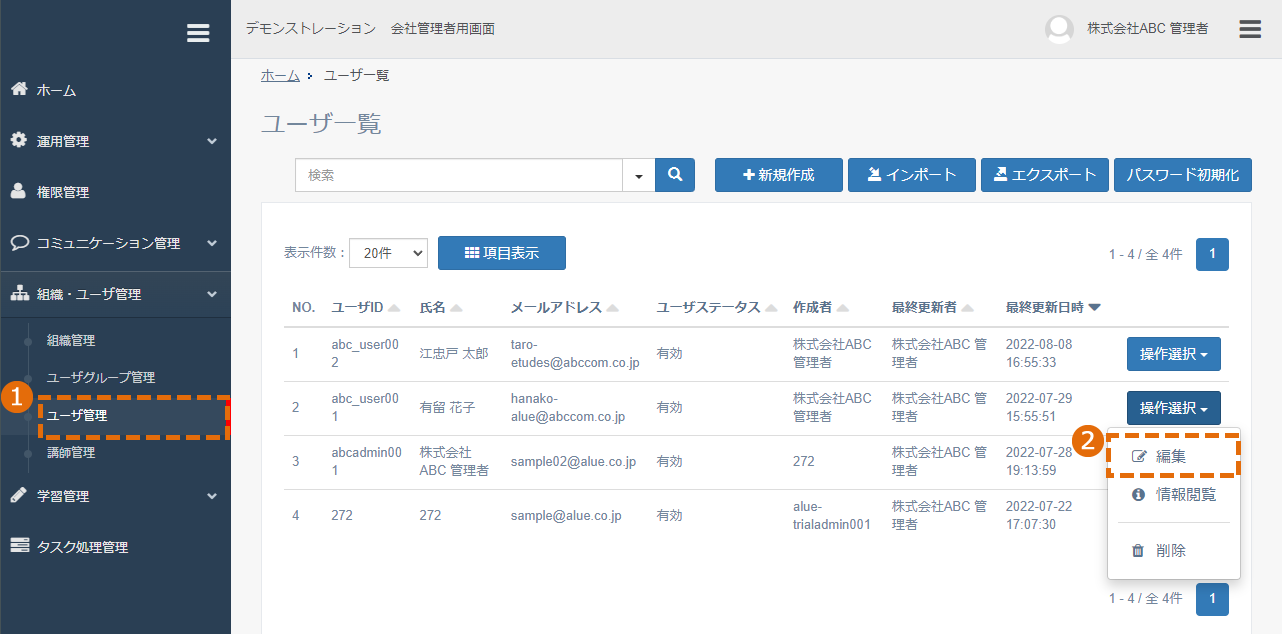
- ユーザ情報が表示されます。
基本情報の編集の他、所属組織(主務・兼務)の追加や削除が行えます。
主務または兼務の「所属組織追加」をクリックします。
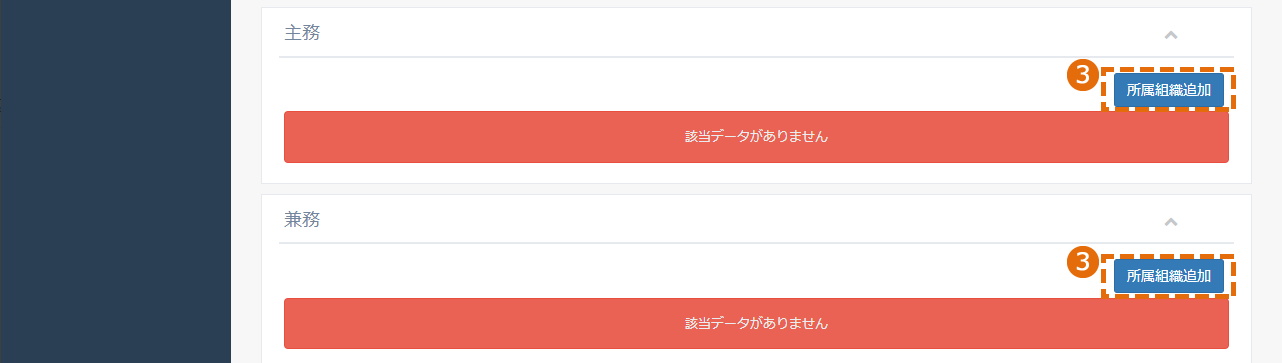
- 所属をさせたい組織にチェックを入れます。(その他の設定項目は、下表を参照ください。)
- 「登録」をクリックします。
項目表
| 入力項目 | 説明 |
| 所属組織 | 該当する組織にチェックを入れます。任意で所属開始年月日を入力できます。入力欄をクリックするとカレンダーが表示されます。 |
| 職種 | 社員マスターで、職種・職位・役職・社員種別・雇用区分などを設定している場合は、これらの項目をプルダウンから選択できます。また、それぞれの項目の開始年月日も入力できます。入力欄をクリックするとカレンダーが表示されます。いずれも任意の設定です。 |
| 職位 | |
| 役職 | |
| 社員種別 | |
| 雇用区分 |
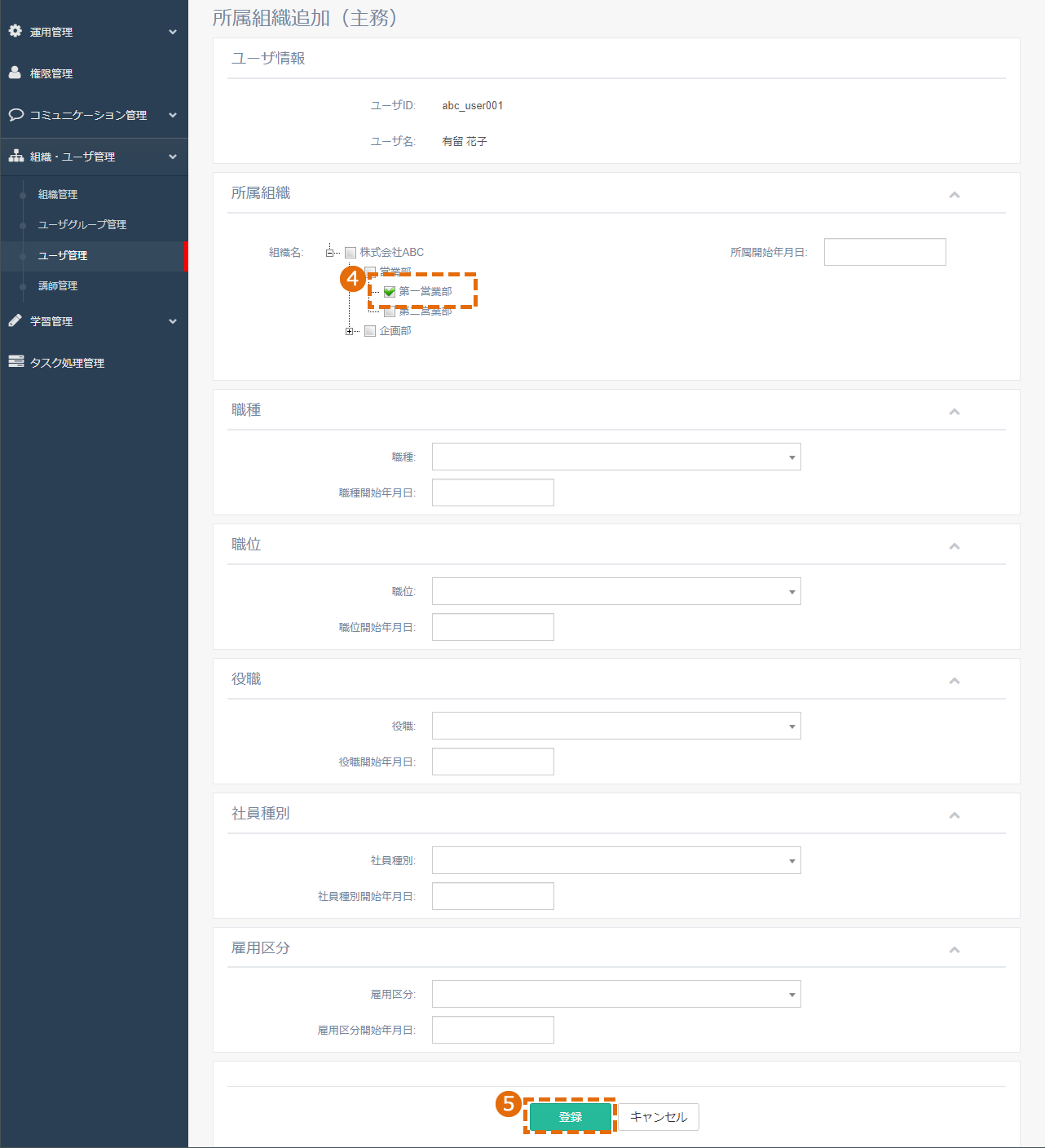
ワンポイント
組織管理画面の「組織に所属するユーザ」の「編集」からは、ユーザを組織から削除することができないため、ユーザ管理画面にて以下の手順で、変更を行います。
- ユーザ情報の編集画面から、所属を外したい組織の横にある「ごみ箱マーク」をクリックします。
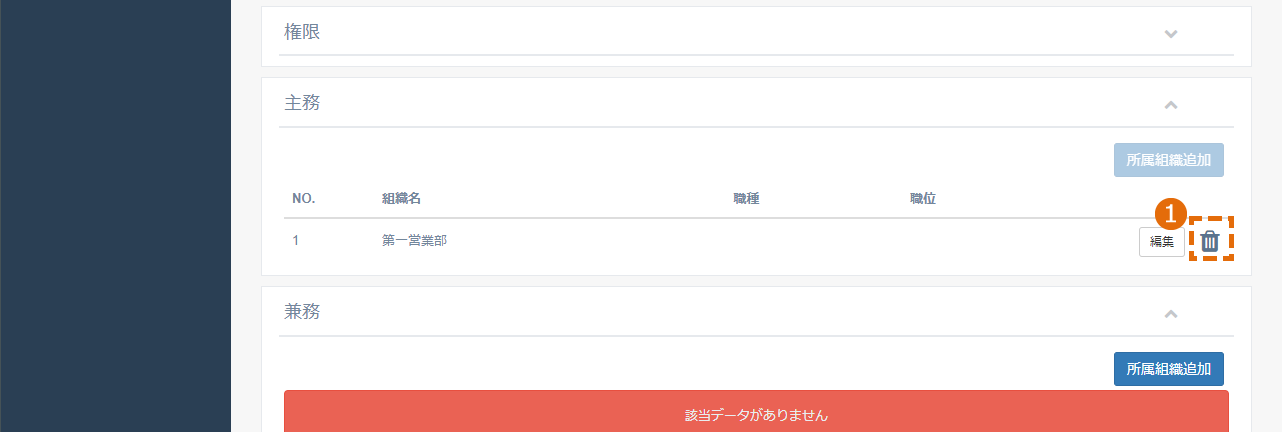
- 確認画面が表示されますので、「削除する」をクリックします。
関連ガイド
©Alue Co., Ltd. All Rights Reserved.